نحوه مشاهده و محدود کردن استفاده از اینترنت در ویندوز ۱۱+ویدئو
- 24 دی 1402
- 9
- زمان مطالعه : 5 دقیقه 34 ثانیه
از اینترنت خود عاقلانه استفاده کنید
ویندوز یکی از سیستم عاملهای پر مصرف از نظر مصرف داده است و اگر فردی هستید که دارای یک حجم دادهای محدود هستید، نظارت و محدود کردن استفاده از اینترنت لپ تاپ برای شما مهم است.
اگر نمیخواهید داده تلفن خود را در چند ساعت به پایان برسانید، در حالی که از آن به عنوان یک هاتاسپات برای لپ تاپ خود استفاده میکنید، و محدود کردن دادههای اینترنتی لپ تاپ میتواند در برخی مواقع حیاتی باشد.
امکان اشتراک گذاری اینترنت لپ تاپ هم وجود دارد. مطلب اتصال گوشی به اینترنت لپ تاپ از طریق بلوتوث را بخوانید.
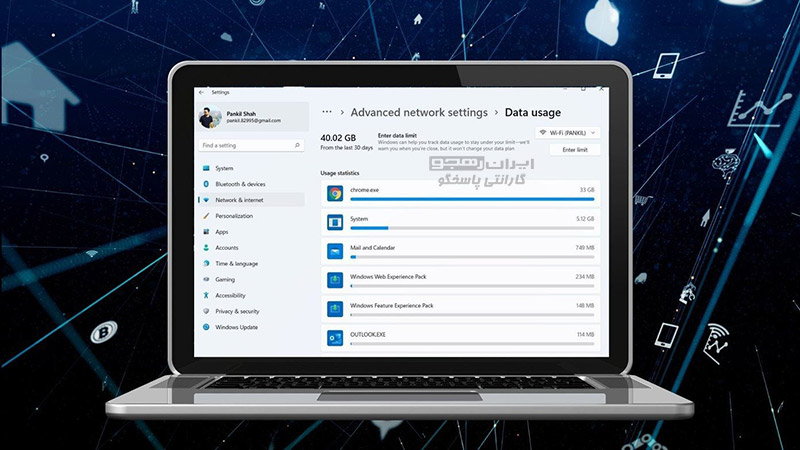
چه به دنبال محدود کردن مصرف اینترنت لپ تاپ خود باشید یا فقط کنجکاو باشید که بدانید برنامههای مورد علاقه شما چقدر داده استفاده میکنند، این راهنما نشان میدهد که چگونه مصرف اینترنت را در ویندوز ۱۱ مشاهده، محدود و مجدداً تنظیم نمایید
نحوه مشاهده استفاده از اینترنت در ویندوز ۱۱
۱.منوی Start را باز و روی آیکون چرخ دنده کلیک نمایید تا Settings راهاندازی شود.
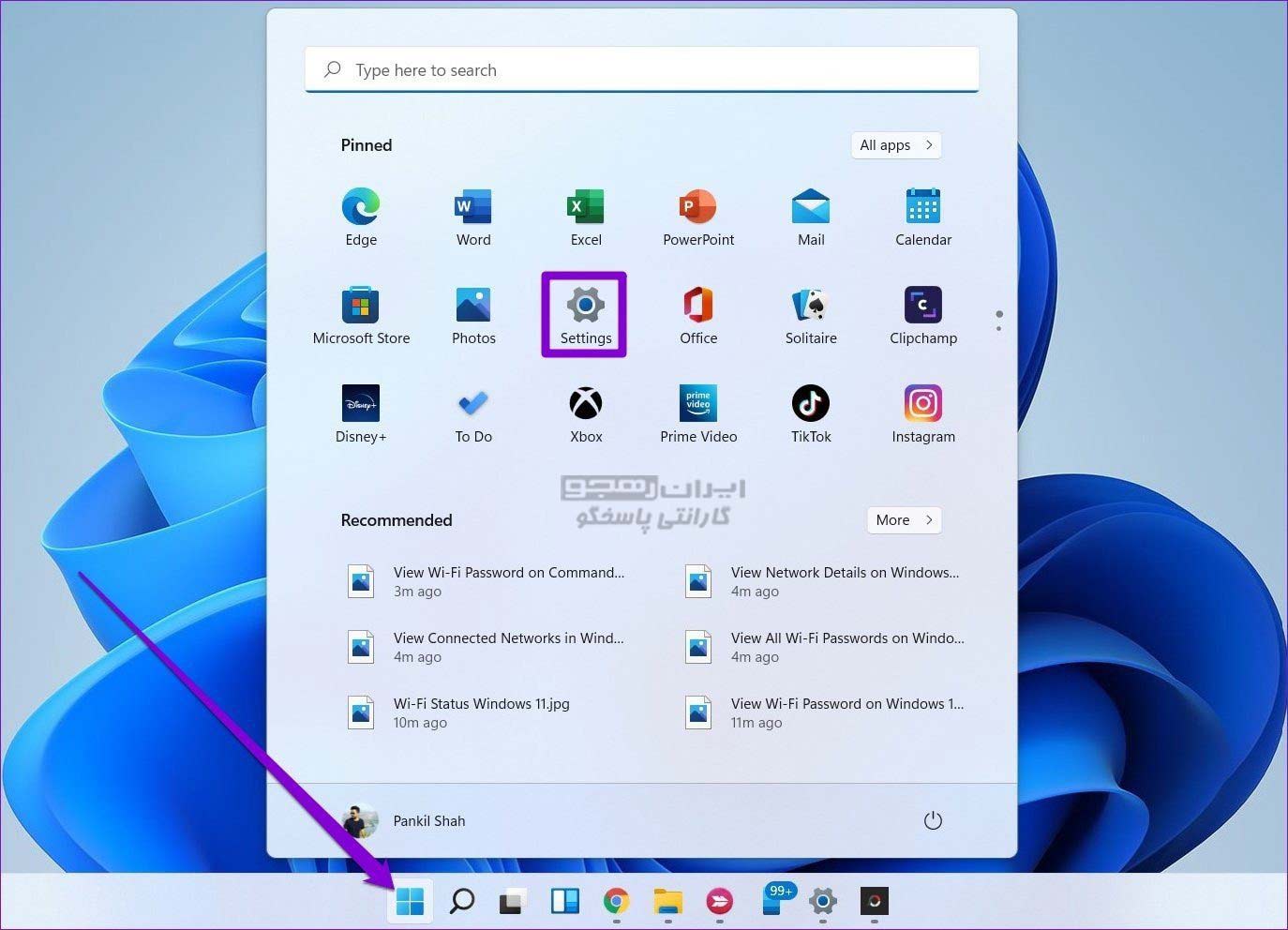
۲.از پنجره سمت چپ به تب Network & internet رفته و به پایین بروید و گزینه Advanced network settings را انتخاب نمایید.
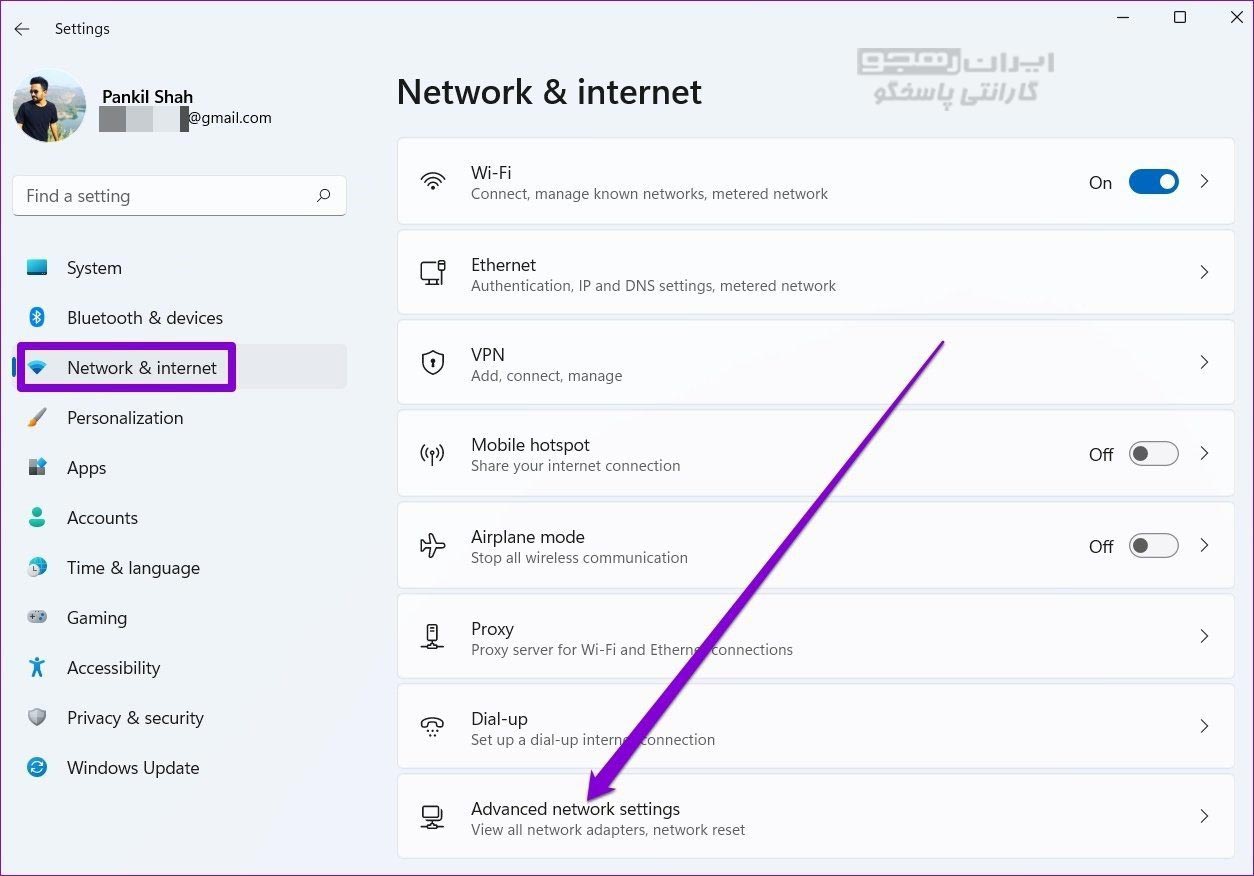
۳.در قسمت More Settings، روی Data Usage کلیک نمایید.

۴.در بالا، مقدار دادهای را که لپ تاپ/کامپیوتر در ۳۰ روز گذشته مصرف کرده است، مشاهده خواهید کرد. همچنین میزان دادهای که برنامههای مورد علاقهتان استفاده کردهاند را در بخش Usage statistics مشاهده نمایید.
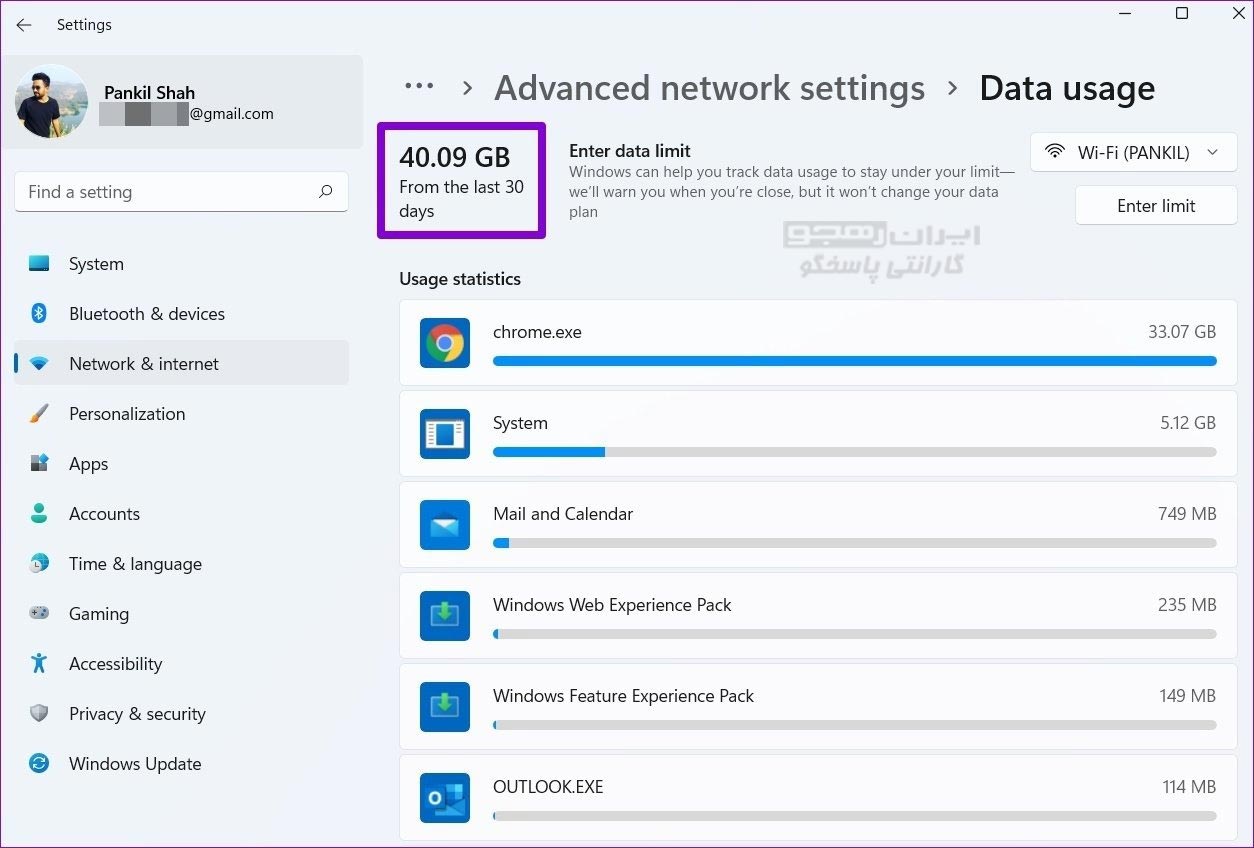
اگر از چندین اتصال اینترنتی استفاده میکنید، از منوی کشویی در بالا سمت راست استفاده نمایید تا میزان مصرف اینترنت را برای شبکههای دیگر مشاهده نمایید.
نحوه محدود کردن استفاده از اینترنت در ویندوز ۱۱
با توجه به انواع روش های اتصال به اینترنت ، اگر در مصرف اینترنت محدود هستید، تعیین محدودیت برای استفاده از اینترنت لپ تاپ میتواند بسیار مفید باشد. ویندوز به طور کلی بر مصرف اینترنت نظارت میکند و با نزدیکتر شدن به محدودیت، هشدار ارسال میکند. برای آشنایی با نحوه تنظیم، ویرایش و حذف محدودیت استفاده از اینترنت در ویندوز ۱۱، مطلب زیر را مطالعه نمایید.
۱.منوی Start را باز، data usage overview را تایپ نمایید و Enter را فشار دهید.
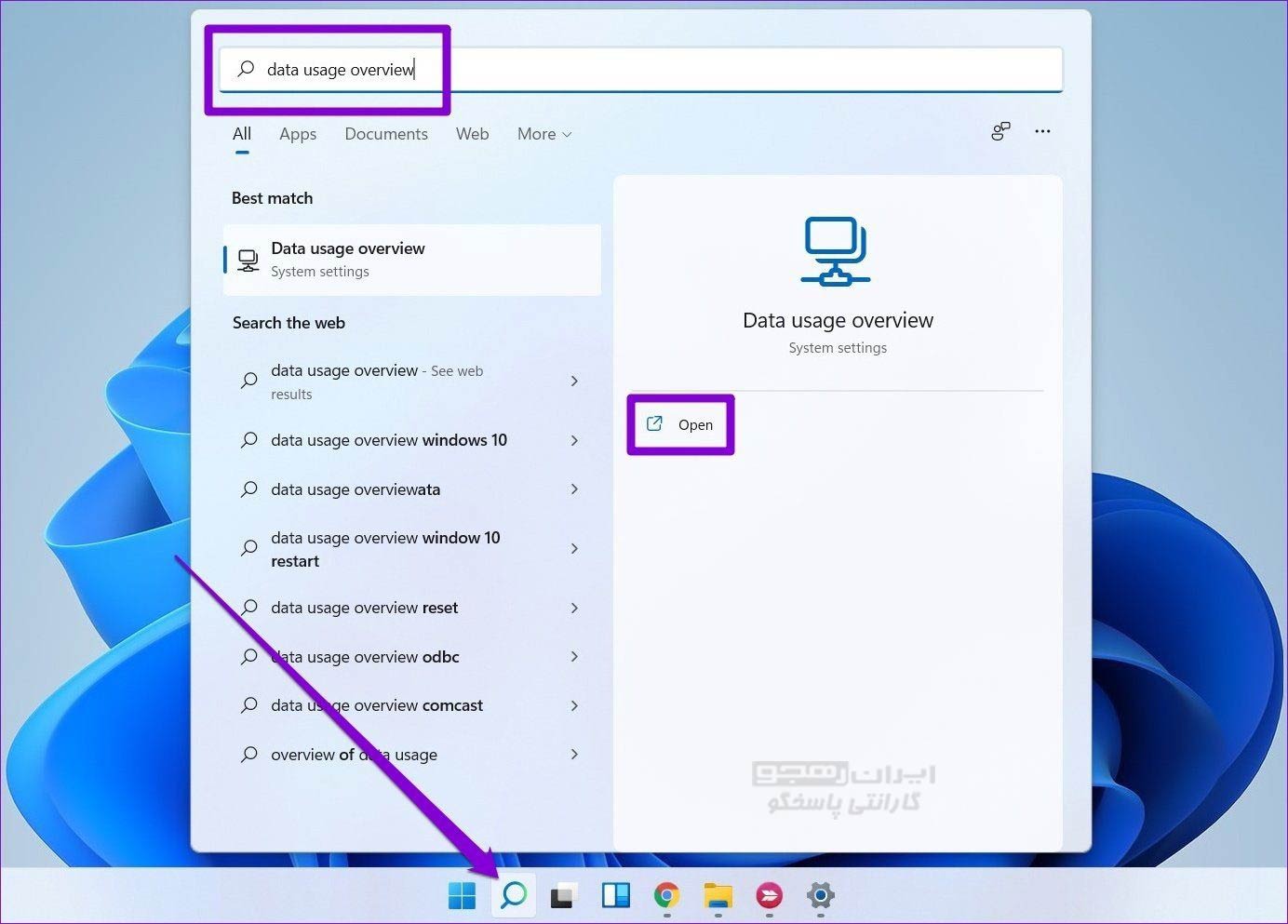
۲.در مرحله بعد، در قسمت More Settings به Data Usage بروید.
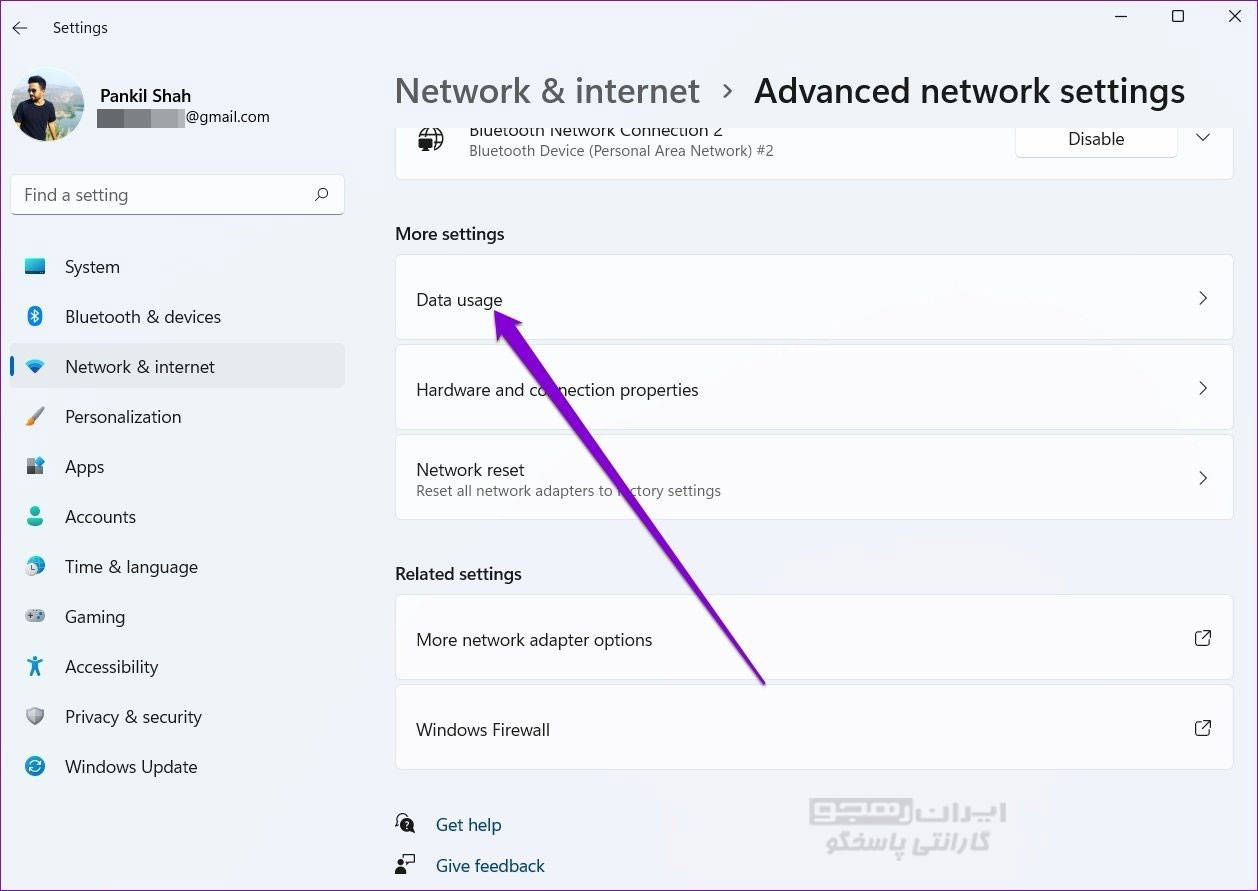
۳.از منوی کشویی در بالا سمت راست برای انتخاب شبکهای که میخواهید برای آن محدودیت تنظیم کنید، استفاده نمایید. سپس بر روی دکمه Enter limit کلیک نمایید.
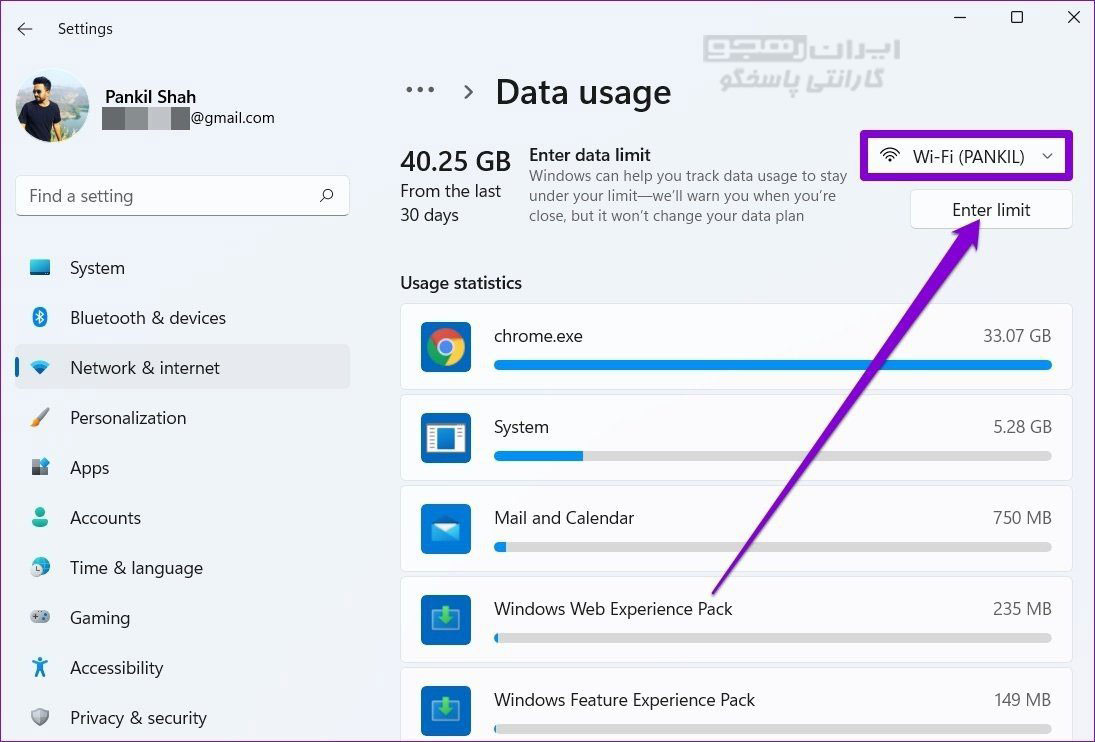
۴.در پاپ آپ «Set data limit» که باز میشود، ابتدا نوع Limit خود را انتخاب نمایید. با اتتخاب monthly یا one-time ، داده را محدود نمایید. تنظیم آن روی Unlimited به شما امکان میدهد آمار مصرف داده را در تاریخ خاصی از هر ماه ریست نمایید.
۵.یک تاریخ برای ریست ماهانه انتخاب و محدودیت داده را وارد نمایید. در نهایت Save را بزنید.
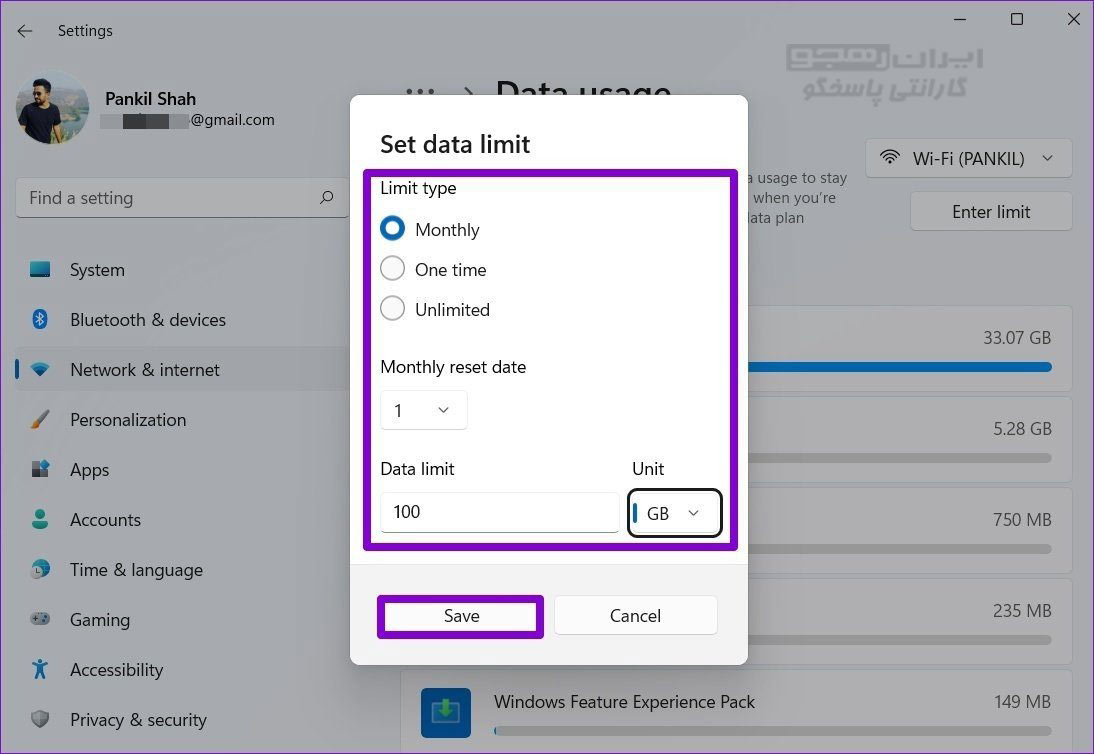
هنگامی که محدودیت داده را تنظیم کردید، ویندوز، درصد دادههایی که قبلاً برای چرخه این ماه استفاده شده است و آنچه از آن باقی مانده است را نشان میدهد.
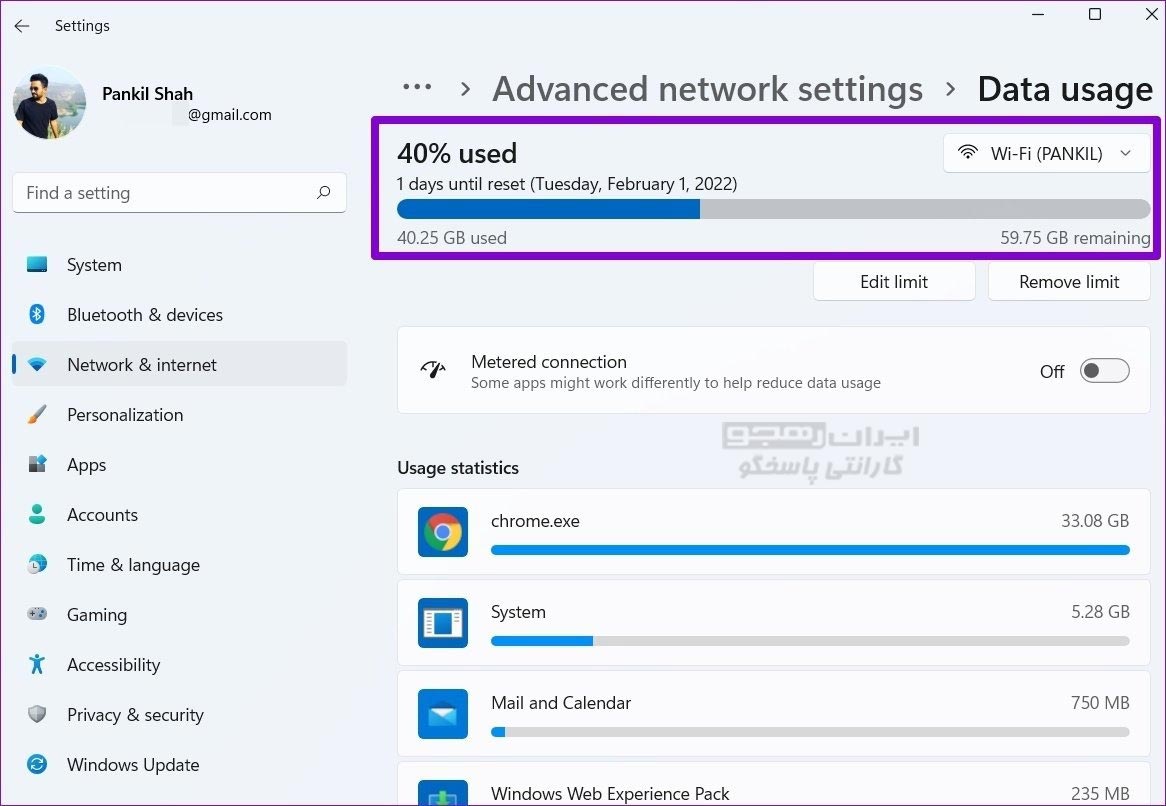
میتوانید گزینه Metered Connection را نیز فعال نمایید. انجام این کار باعث میشود ویندوز از پهنای باند برای نصب و بروزرسانی خودکار نرم افزارها جلوگیری کند. توجه داشته باشید که این موضوع بر تعداد دفعات ریست برنامهها و ویجیتها در لپ تاپ نیز تأثیر میگذارد.
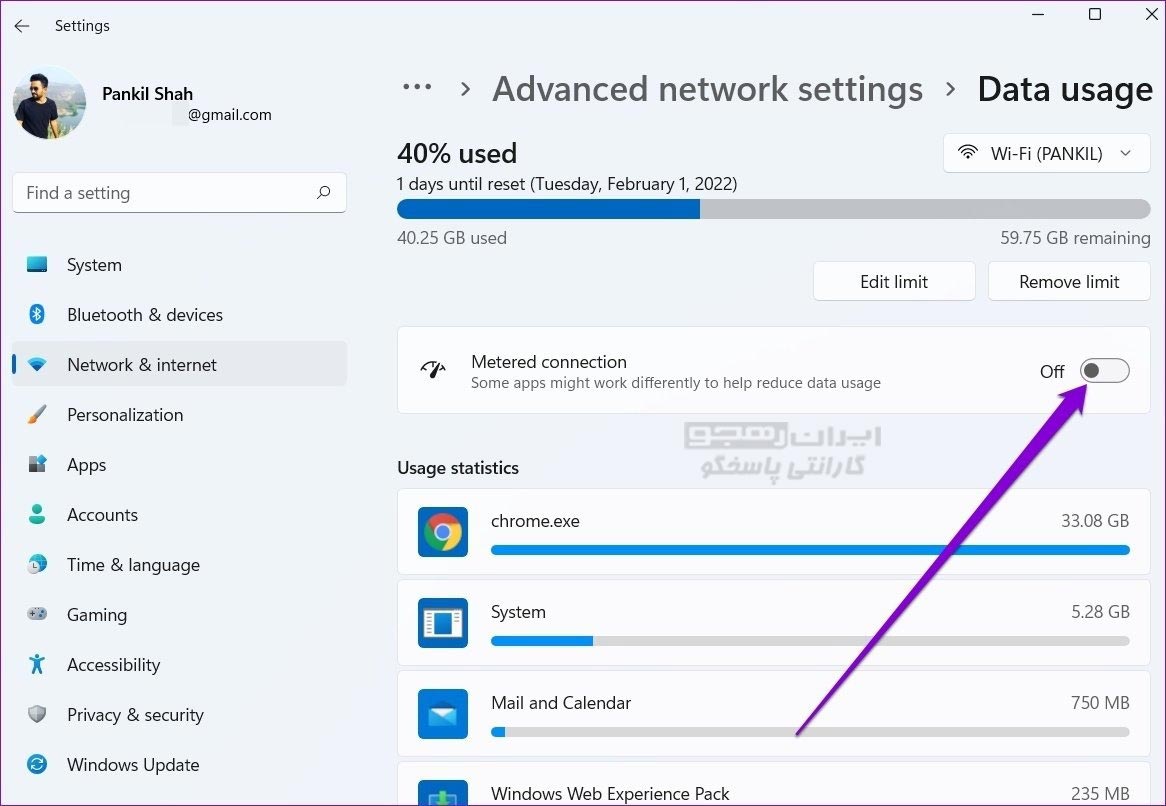
جهت اخذ مشاوره در خصوص تعمیرات لپ تاپ یا موبایل خود فرم ذیل را تکمیل نمایید.همکاران ما به زودی با شما تماس خواهند گرفت.
ویرایش یا حذف محدودیت استفاده از اینترنت در ویندوز ۱۱
محدودیت استفاده از اینترنت در ویندوز را در هر نقطه مشخصی می توانید ویرایش یا حذف نمایید. برای ویرایش محدودیت استفاده از اینترنت مراحل ذیل را طی نمایید.
۱.Settings را باز نمایید به تب Network and internet و سپس به Advanced network settings بروید.
۲.روی Data Usage کلیک نمایید.
۳.از منوی کشویی برای انتخاب شبکه استفاده و روی گزینه Edit limit در بالا کلیک نمایید.
وقتی کارتان تمام شد، Save را بزنید.
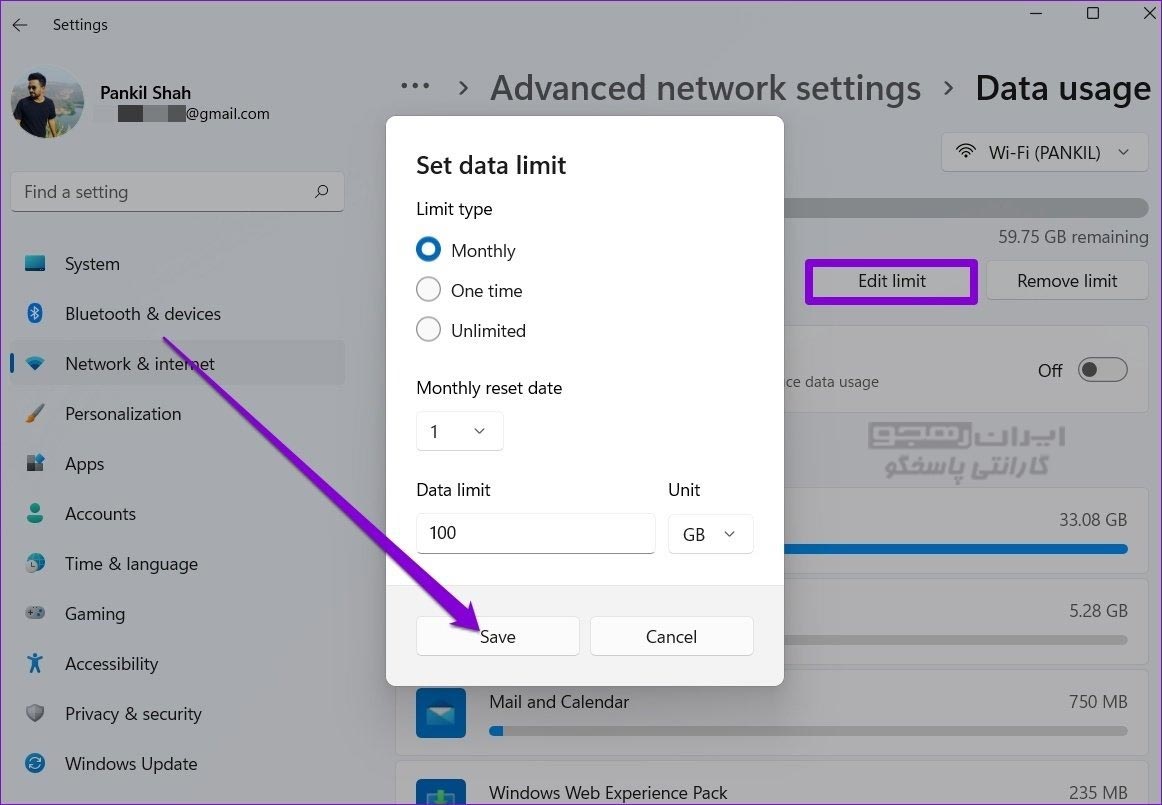
به همین ترتیب، برای حذف محدودیت داده، روی دکمه Remove limit کلیک نمایید. هنگامی که از شما خواسته شد، حذف را انتخاب نمایید.
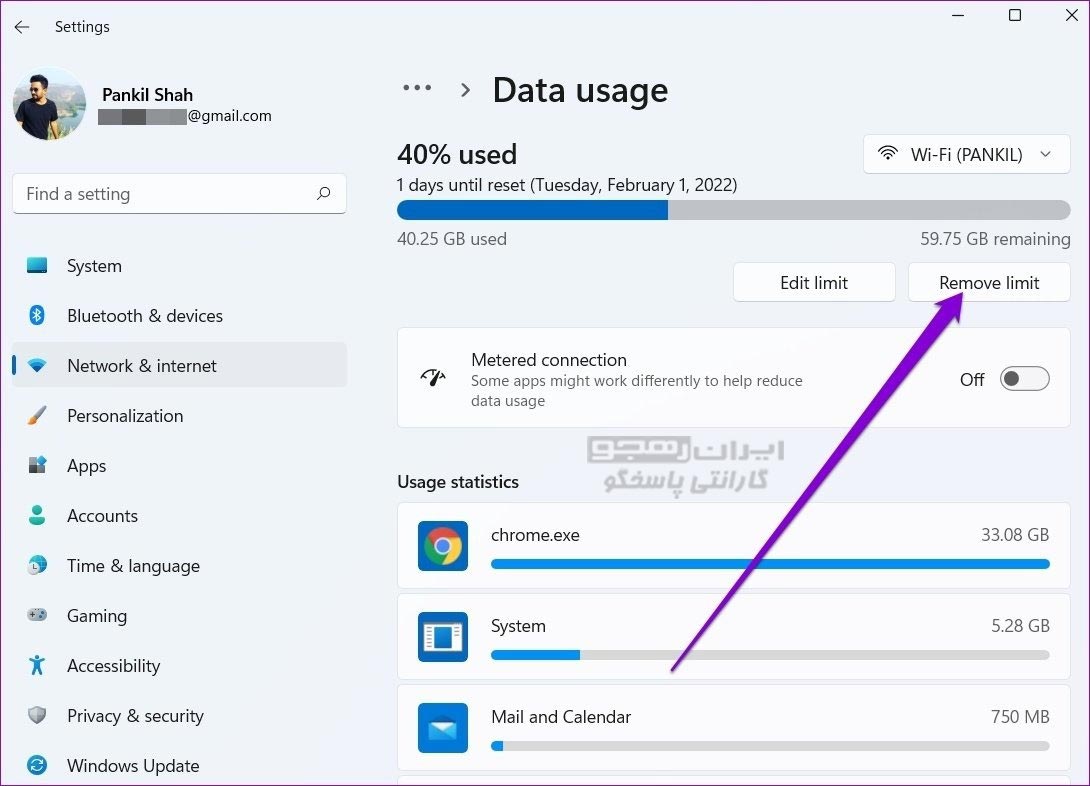
نحوه RESET مصرف اینترنت در ویندوز ۱۱
۱. کلید Windows + I را فشار دهید تا Settings باز شود.
۲. در تب Advanced network Settings گزینه Network & internet را انتخاب نمایید. سپس به قسمت Data usage بروید.
۳. از منوی کشویی برای انتخاب شبکهای که میخواهید دادهها را ریست کنید، استفاده نمایید.
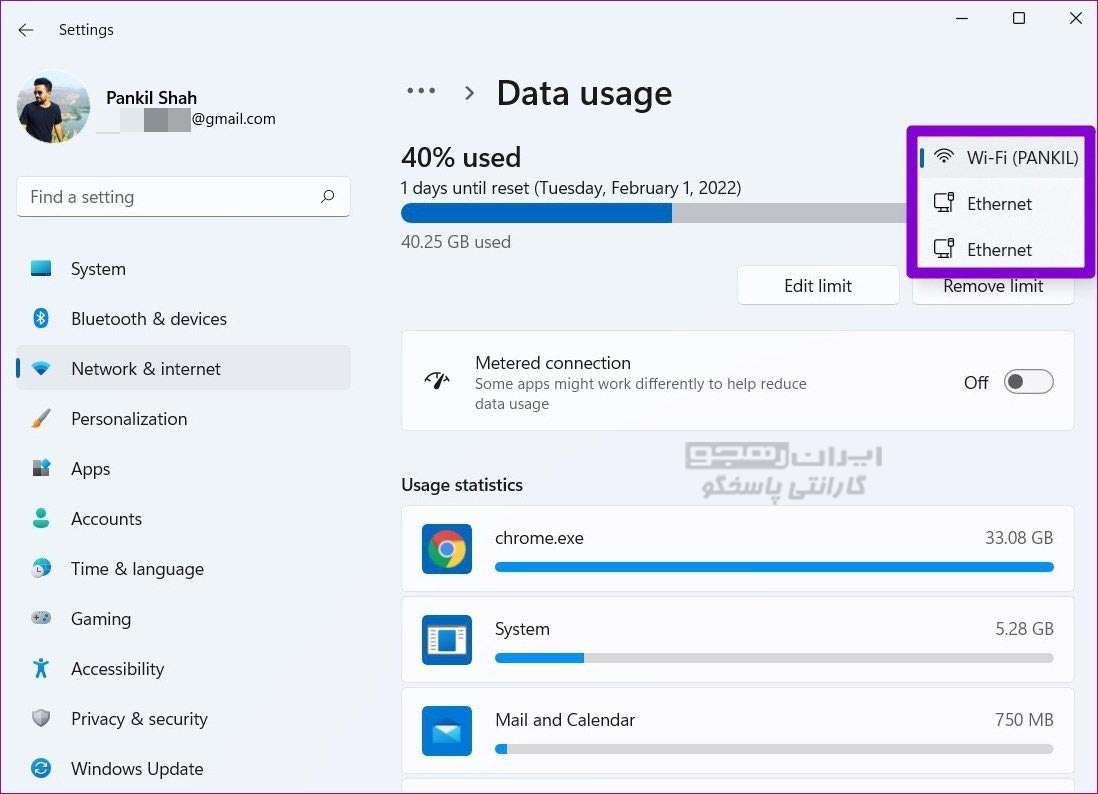
۴. تا انتها به سمت پایین رفته و به Reset usage stats بروید و دکمه Reset را در کنار آن فشار دهید.
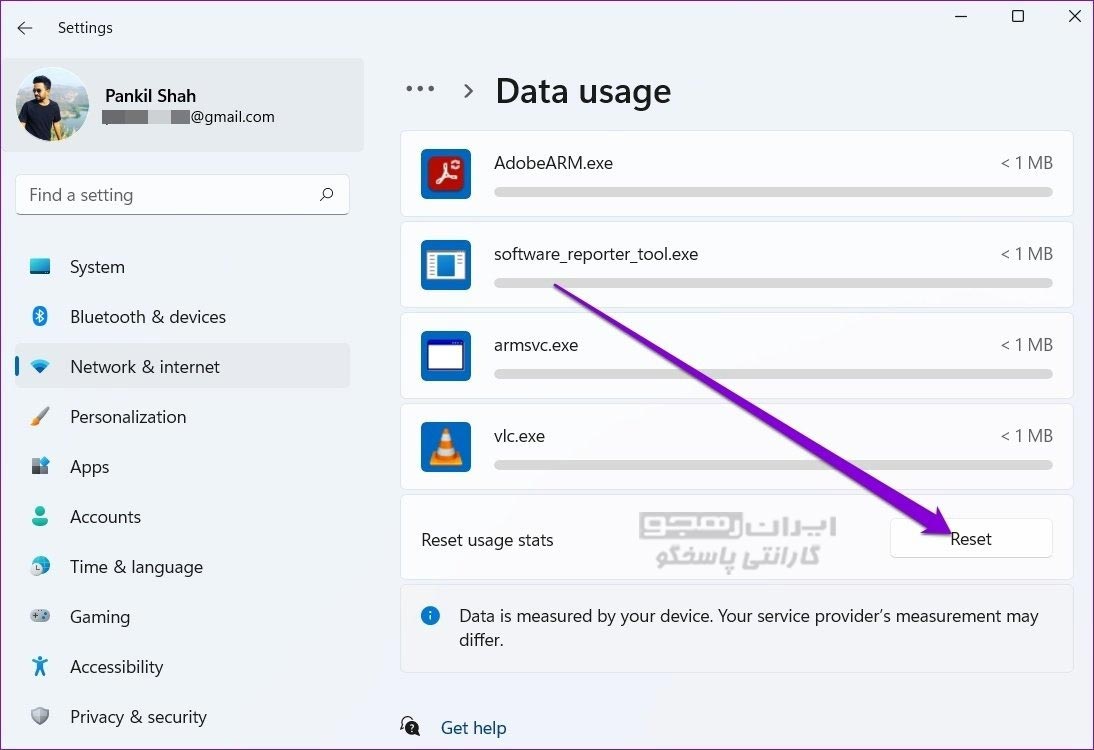
۵. گزینه Reset را انتخاب نمایید.
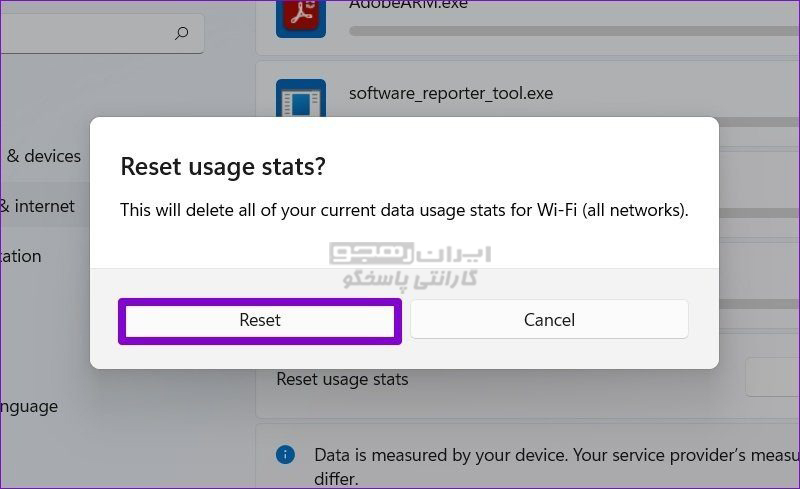
استفاده قبلی پاک میشود و میتوانید دوباره شروع نمایید.
عاقلانه از آن استفاده نمایید.
-

-

آسو ، 11 دی 1402
من فکر میکردم فقط رو گوشی بشه اینو تنظیم کرد...
-

کارشناس پاسخگو 1 ، 11 دی 1402
خیر برای ورژن های مختلف ویندوز نیز قابل استفاده است
-
-

مهدی ، 10 دی 1402
خیلی مفید بود.
-

کارشناس پاسخگو 1 ، 11 دی 1402
خوشحالیم از اینکه برایتان مفید بوده است
-
-

حمید 5600 ، 10 دی 1402
خوراک وقتی بچه فامیل میاد میخواد حجم بسته ات تموم کنه خیلی کاربردی بود
-

آرش ، 09 دی 1402
در ویندوز 10 هم به همین ترتیب هستش ؟
-

کارشناس پاسخگو 1 ، 09 دی 1402
به می توانید مسیر ذیل را طی کنید:
Setting>Status>Data Usage>Enter Limit
-
-

نرگس ، 09 دی 1402
پسر من 11 سالشه و به تازگی به شدت درگیر بازی کامپیوتری آنلاین شده. دنبال یه راه حل بودم که بتونم غیر مستقیم مصرف اینترنت رو محدود کنم و این روش کمک کرد. برای کنترل مصرف اینترنت واقعا پیشنهادش میکنم.
-

کارشناس پاسخگو 1 ، 09 دی 1402
خوشحالیم از اینکه این مطلب برای شما مفید واقع شده است
-
-

رضا ، 09 دی 1402
این موردی که شما گفتین آیا برای ورژن های قدیمی هم کار آمد هست؟ فکر میکنم کار آماد باشه
-

کارشناس پاسخگو 1 ، 09 دی 1402
بله در ویندوز 10 می توانید مسیر ذیل را طی کنید:
Setting>Status>Data Usage>Enter Limit
-
-

جواد ، 31 فروردین 1402
این روش برای غیرفعال کردن دانلود خودکار آپدیت ها خیلی کاربردیه
-

مسعود ، 07 اسفند 1401
عالی بود



































خلیلی ، 11 دی 1402
به خاطر گرون شدن هرروزه اینترنت بریم که فعالش کنیم